Инструменты пользователя
Это старая версия документа!
Создание служебных записок
Для оформления электронной служебной записки зайдите в Тезис выберите сверху в меню Документы → Служебные записки.
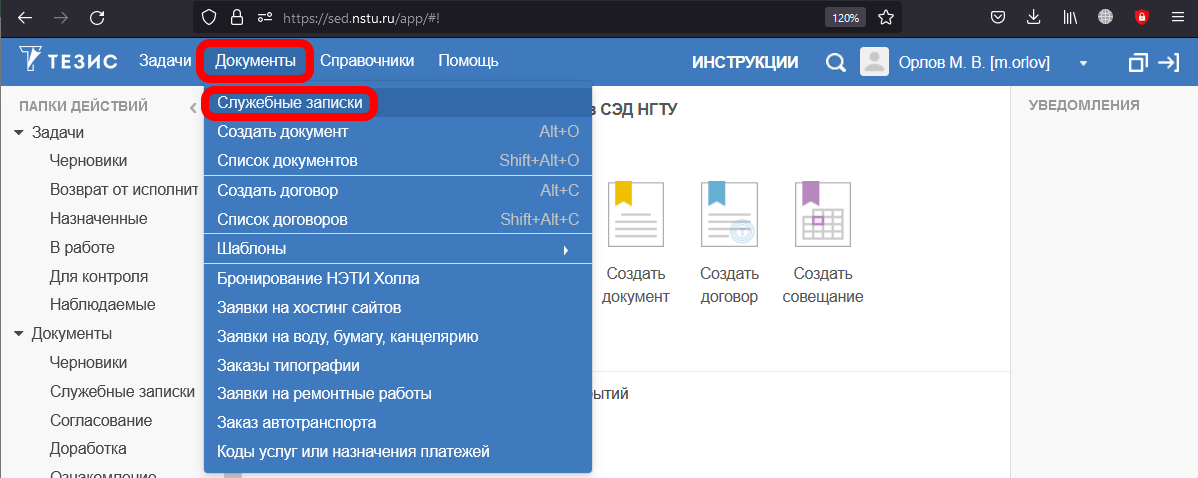
В таблице отображаются созданные ранее Вами служебные записки.
Над таблицей в выпадающем списке выберите категорию служебной записки, затем нажмите на кнопку Создать.
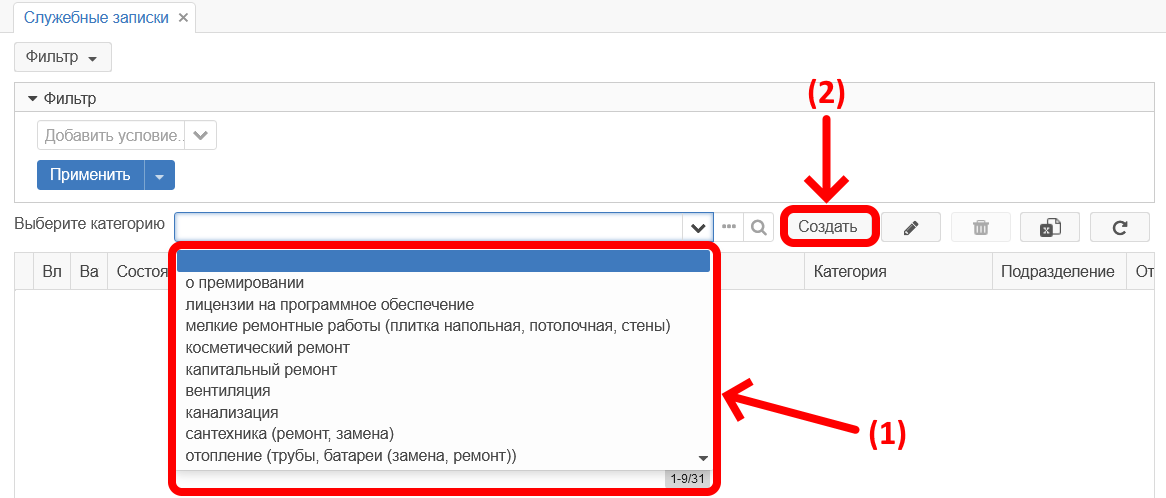
Например, вводим эф и выбираем из списка эффективный контракт, нажимаем кнопку Создать.
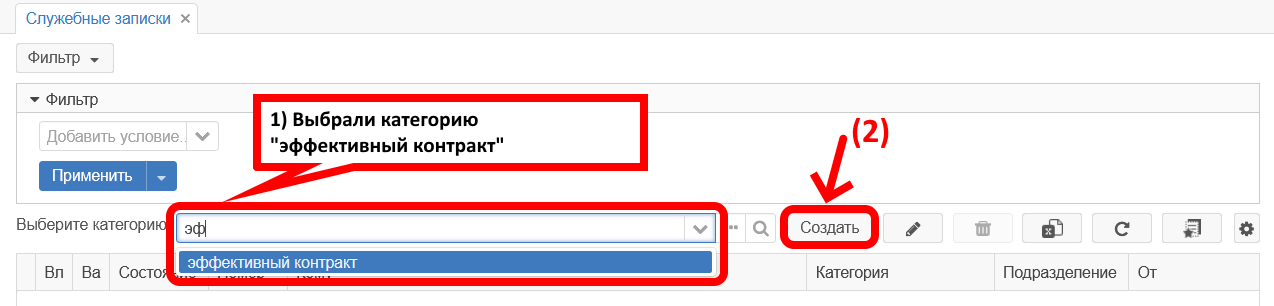
В карточке служебной записки обязательно нужно заполнить 6 полей:
- Кому - адресат служебной записки (подставляется автоматически, исходя из выбранной категории);
- Категория - категория служебной записки, исходя из которой автоматически подставляется адресат, исполнители, согласующие и исполнители;
- Подразделение - подразделение сотрудника, от которого подается служебная записка (подставляется автоматически);
- От - сотрудник, от имени которого подается служебная записка;
- Спецификация заказа - таблица, где нужно заполнить информацию по каждому экземпляру (как и сколько напечатать);
- Рядом со спецификацией заказа нажмите кнопку
Создать; - В поле Формат напишите общепринятый размер бумаги (А0, А1, А2 и т.д.);
- В поле Объем напишите количество страниц в одном экземпляре;
- В поле Тираж напишите количество копий одного экземпляра;
- В поле Тип бумаги выберите из выпадающего списка нужный тип и плотность бумаги (обычные А4 это офсетная 80 г/м2);
- В поле С оборотом из выпадающего списка выберите Да, если нужно напечатать с двух сторон одного листа, иначе - Нет;
- Нажмите кнопку
ОК. Заполните таким образом спецификацию для каждого экземпляра.
(смотрите пример заполнения ниже на скриншоте)
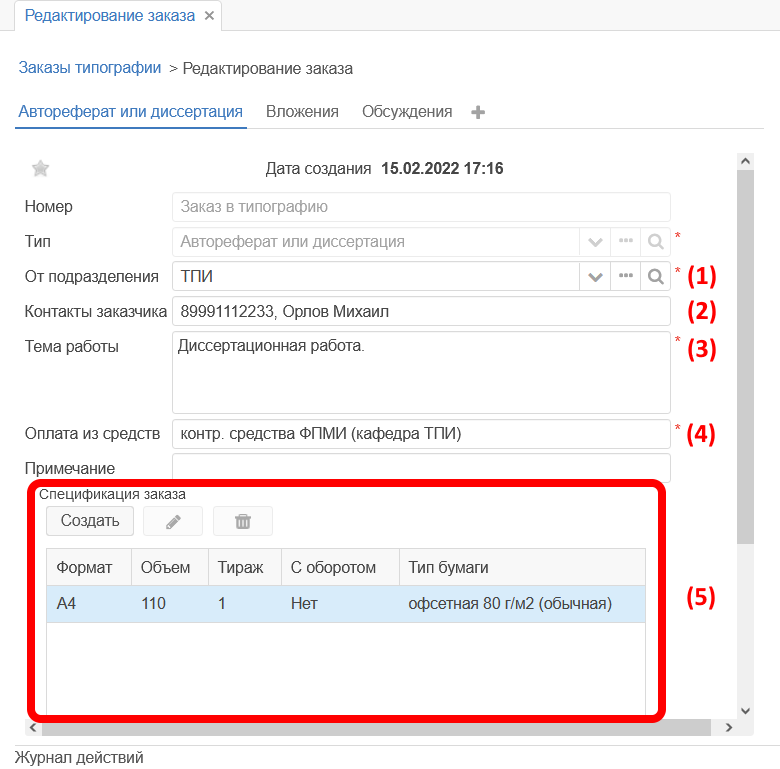
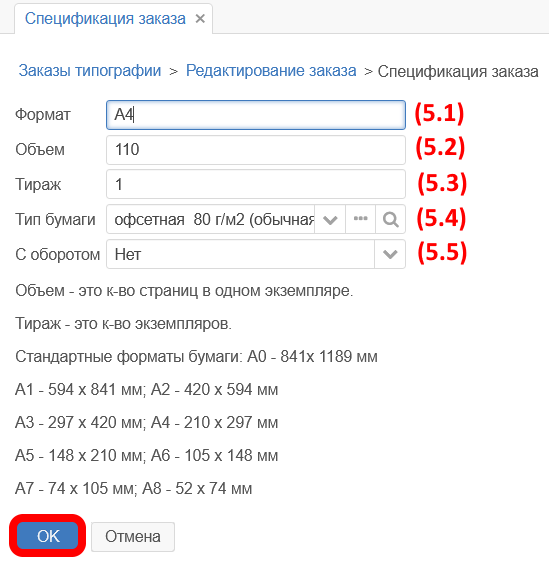
После заполнения указанных полей перейдите на вкладку Вложения и нажмите кнопку Добавить, чтобы прикрепить файл, с которого типография будет печатать.
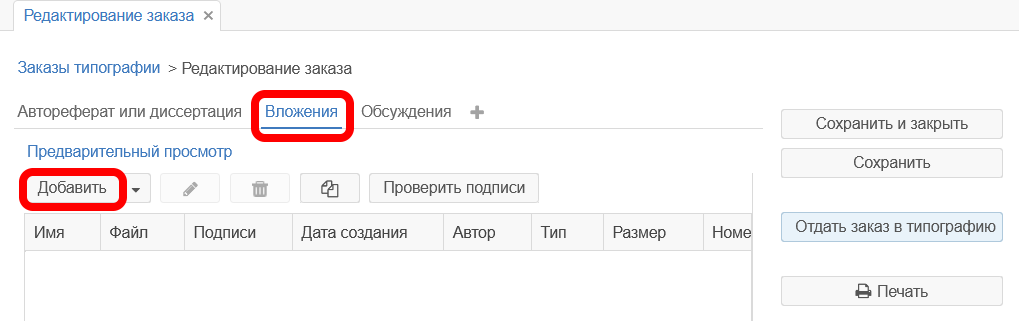
Выберите файл с компьютера и нажмите кнопку Открыть.
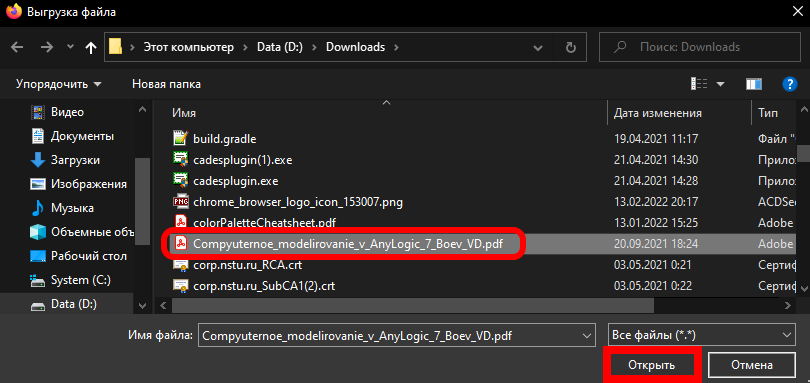
В этом окне нажмите кнопку ОК.
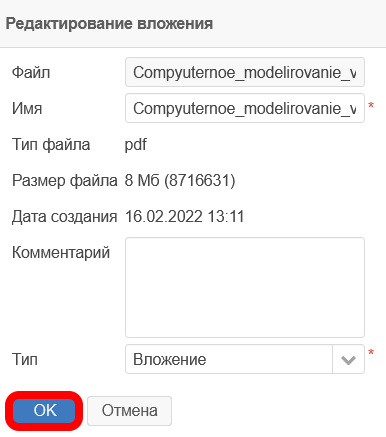
Прикрепите таким образом ещё файлов, если их несколько.
После заполнения (всех полей на вкладке Автореферат или диссертация и добавления файлов на вкладке Вложения) нажмите справа кнопку Отдать заказ в типографию.
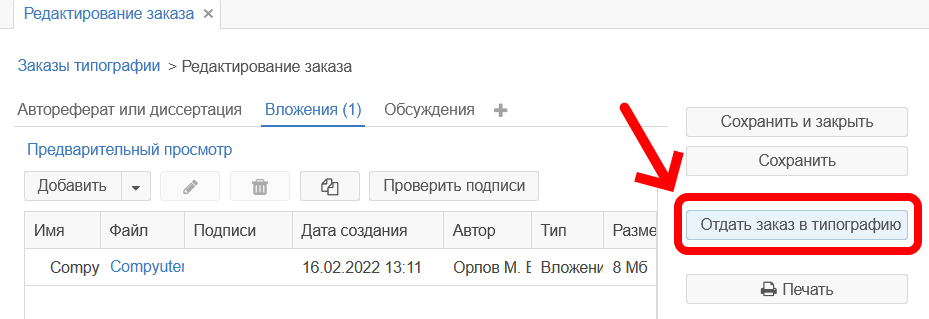
При подтверждении нажимаем Да.
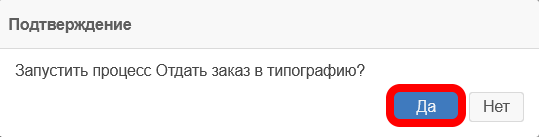
Внизу нажмите кнопку ОК.
Участников менять запрещено!
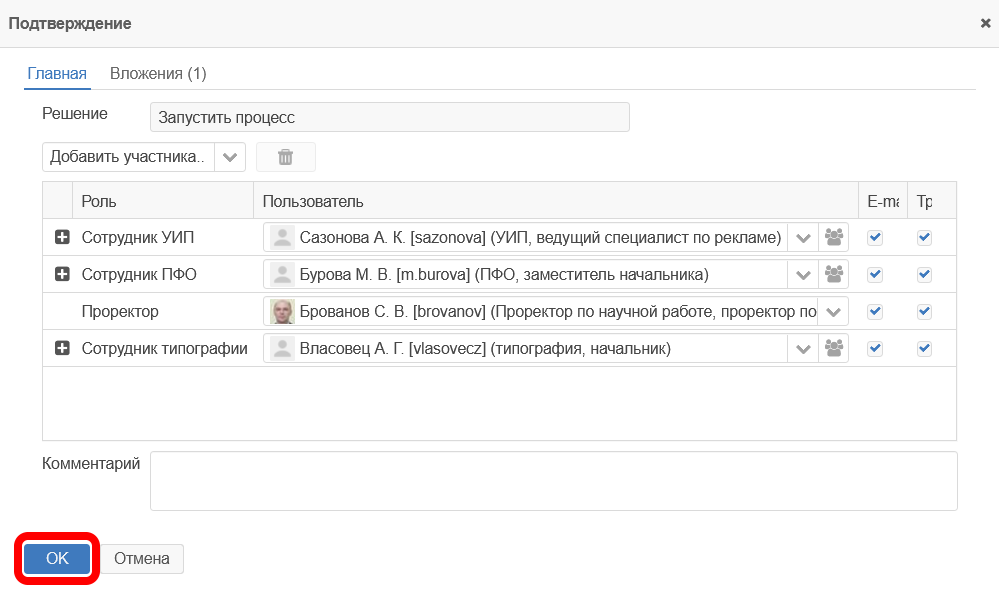
Заказ оформлен!
Вопросы по работе Тезис
tezis@ciu.nstu.ru
